写真の管理
Webreak(ウェブレイク)では、簡単に写真をホームページに表示することができます。
次の動画(2分27秒)を見ながら、実際にWebreakを操作し、
- 画像を変更する方法
- 画像管理画面を開く方法
- 自分のパソコンから画像をアップロードする方法(要ログイン)
の3つの動作を確認してください。
写真の変更方法

変更することができる写真は、その写真にマウスオーバーする(マウスを載せる)と「画像変更」ボタンが表示されます。
- 「画像変更」をクリック
- 画像管理画面が表示される
- 使用したい画像をクリック
- 決定ボタンを押す
画像変更は、このようにシンプルな操作で可能です。
無料写真素材について
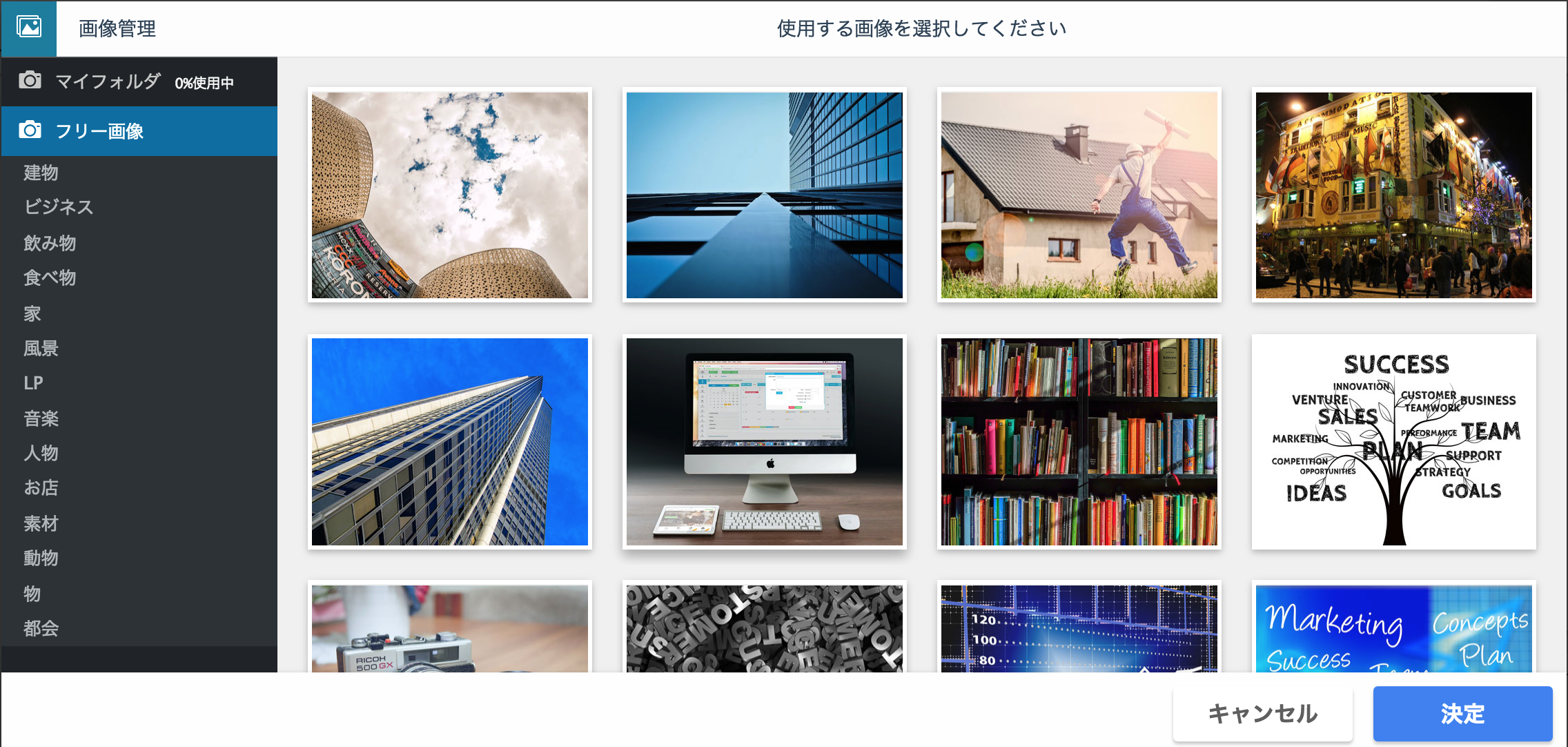
Webreakでは無料写真素材を用意しています。 画像管理でフリー画像として提供している写真は全て無料でご利用頂けます。
Webreakがが用意している無料の写真素材は、全て、CC0の元、掲載しています。
自分で用意した写真を埋め込む方法
Webreakではご自身でご用意した写真もホームページで使用頂けます。
自分の写真をご利用いただくにはログイン(ユーザー登録)が必要です。
- 画像管理でマイフォルダを選択
- 表示される指示に従って、画像サイズを選択
- アップロードボタンを押す
- 自分のパソコンから使用する写真を選択
- 画像切り取り画面で表示させる範囲を選択し、決定ボタンを押す
- 画像管理で先ほどアップロードした画像を選択
- 決定ボタンを押す
アップロードした写真を削除する方法
- 画像管理でマイフォルダの削除したい画像があるサイズを選択
- 削除したい画像にマウスオーバーする(マウスを画像の上に載せる)と、画像右上に×ボタンが表示されるので、クリック
- 確認画面が表示されるので、削除をクリック
- 画像が削除されます
削除された画像が、他のデザインで使用中だった場合、そこの画像には、自動的に適当な画像が配置されます。(ブラウザ再読み込み時に)
写真を用意する際のポイント
ホームページをオシャレに作る上で、非常に大切なポイントが「画像の画角を揃える」事です。ホームページ全体を通して統一した画角を利用することで、オシャレなホームページに仕上がります。Webreakでは5種類の画角をデザインに応じて自動選択でご利用いただけるようになっています。
| サイズ | 横(px) | 縦(px) | 最大容量(kb) |
|---|---|---|---|
| 大サイズ | 1600 | 1200 | 500 |
| 横長 | 1200 | 675 | 400 |
| 中サイズ | 900 | 675 | 300 |
| 正方形 | 500 | 500 | 200 |
| 小サイズ | 400 | 300 | 100 |
| ロゴ | 自由 | 自由 | 100 |
各サイズ毎の最大容量をオーバーすると自動的に画像が圧縮され、期待していたよりも荒い画像になる可能性があります。各サイズの最大容量を守って画像を用意すると、綺麗な画像でホームページに画像が埋め込みできます。